
2025-03-26来源:funfunapp 编辑:佚名
win7笔记本设置共享wifi热点是一个实用的功能,特别是在没有稳定wi-fi信号的环境下,如旅行或郊外活动时。下面将详细介绍如何在win7笔记本上设置共享wifi热点,以及一些关键的注意事项。
首先,确保你的win7笔记本已经连接到互联网,这通常是通过有线网络或者已经连接到一个可用的无线网络。接下来,按照以下步骤进行设置:
1. 打开控制面板:点击windows徽标,在搜索栏中输入“控制面板”,并打开它。
2. 进入网络和共享中心:在控制面板中,找到并点击“网络和internet”选项,然后点击“网络和共享中心”。
3. 更改适配器设置:在左侧菜单栏中,点击“更改适配器设置”。这里会显示所有当前的网络连接,包括有线和无线连接。
4. 设置网络共享:找到你当前正在使用的网络连接(有线或无线),右键点击它,选择“属性”。在属性窗口中,切换到“共享”选项卡。勾选“允许其他网络用户通过此计算机的internet连接来连接”选项。在下拉菜单中选择你想要共享的网络连接,通常是“无线网络连接”。点击“确定”保存设置。
5. 设置无线即席网络:返回“网络和共享中心”,点击左侧的“设置新的连接或网络”。在弹出的窗口中,选择“设置无线即席网络(计算机到计算机的网络)”,然后点击“下一步”。输入你想要设置的网络名称(ssid)和安全密钥,建议选择wpa2-personal作为安全类型,因为它提供了更高的安全性。点击“下一步”,然后点击“关闭”完成设置。
此时,你的win7笔记本已经成功设置为了一个wifi热点。其他设备(如手机、平板电脑或另一台笔记本电脑)可以在wi-fi设置中找到你创建的热点名称并连接,输入之前设置的安全密钥后即可上网。
在设置和使用wifi热点时,有几点注意事项需要牢记:
* 连接设备数量:过多的连接设备可能会降低网络速度。因此,建议根据需要合理分配连接设备数量。
* 安全性:定期更改热点的安全密钥,以加强安全性。建议使用包含大小写字母、数字和符号的复杂密码。
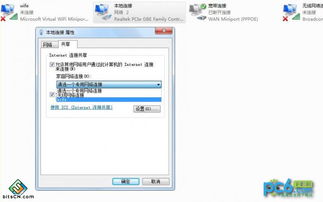
* 网络适配器支持:在设置wifi共享之前,请确保你的笔记本网络适配器支持虚拟wifi技术。如果不支持,可能需要更换网络适配器或使用第三方软件来实现。
* 使用范围:注意热点的使用范围,确保在需要覆盖的区域内能够稳定连接。
此外,你还可以考虑使用第三方软件如connectify hotspot来简化设置过程。这类软件通常提供了更直观的用户界面和更多的配置选项,使得设置和管理wifi热点变得更加容易。
通过以上步骤和注意事项,你可以在win7笔记本上轻松设置并管理一个共享wifi热点,为其他设备提供便捷的网络连接服务。